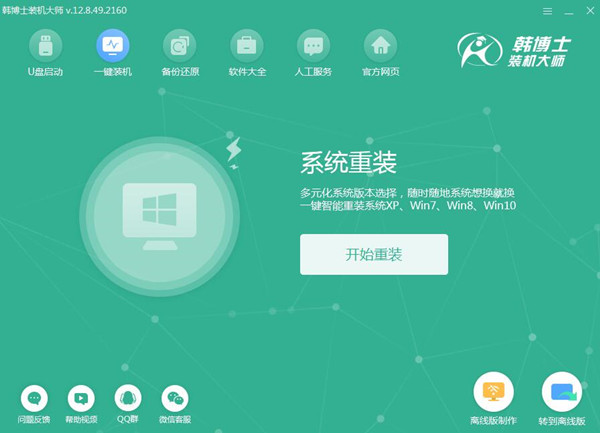
韩博士装机大师使用教程
1、打开韩博士装机大师软件后会自动跳转到【一键装机】栏目菜单,然后我们点击“开始重装”,下面会进行系统安装环境的检测,检测完毕,点击“下一步”即可。
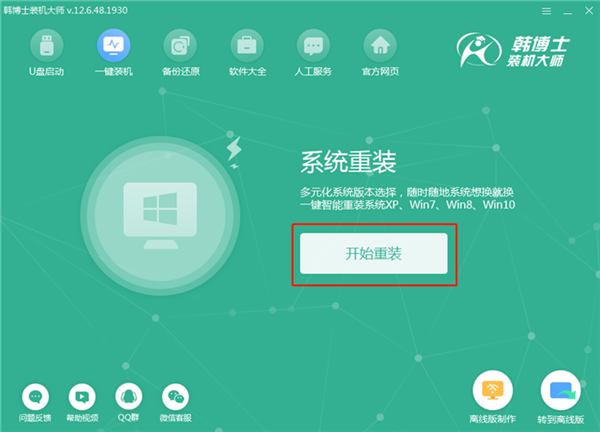
2、选择系统。韩博士装机大师提供了Win7 、Win8和Win10不同版本的Windows系统供大家选择,这里华军小编选择的是Win7 64位旗舰版系统,选择好后,我们点击“下一步”。
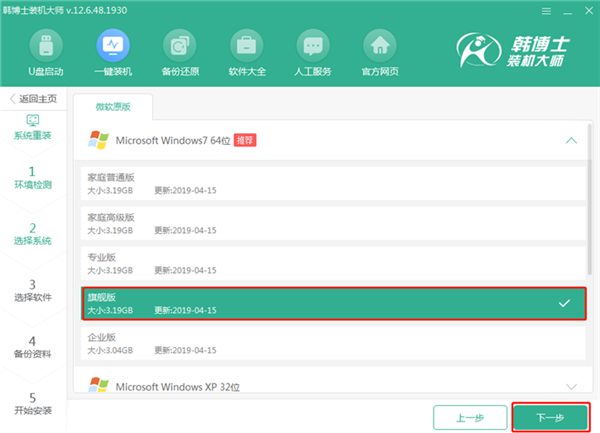
3、系统选择完毕后,我们可以根据自己的需求,自定义勾选想要安装的软件,选择完成后,程序会自动帮你安装这些软件到新的操作系统;
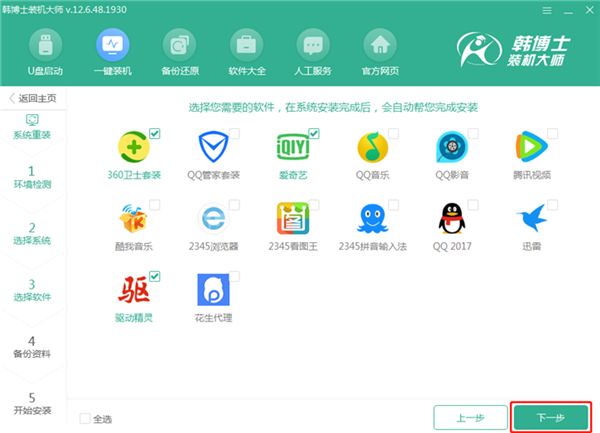
4、在系统重装之前一定要备份好重要文件,根据需要勾选项目进行备份,然后点击“开始安装”。
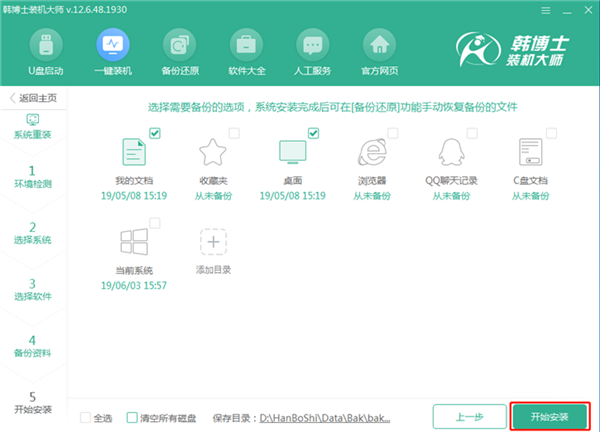
5、下面来到系统下载的流程。此过程无需其它操作,静待系统下载完毕即可。
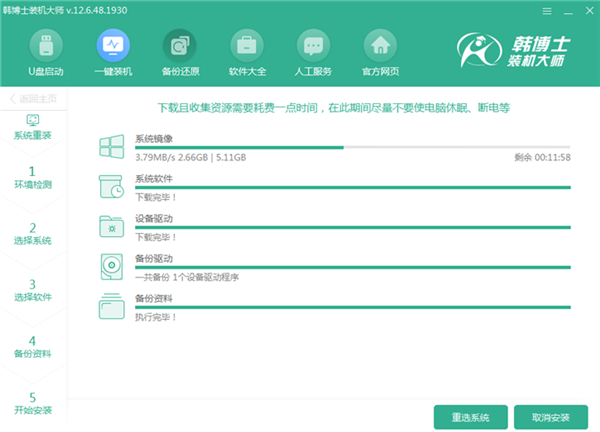
6、下载完成后重启电脑,默认会进入韩博士pe重装系统,接下来只需等待系统安装完成就可以了。
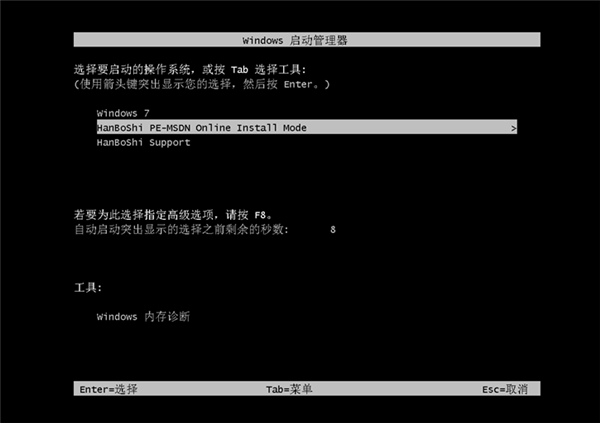
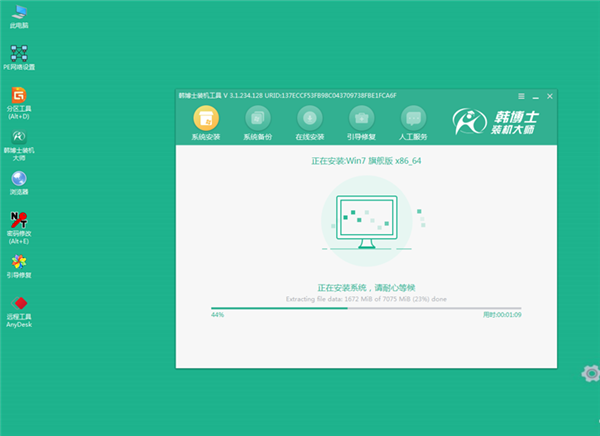
7、系统安装完成之后,经过系统的部署操作,我们就可以进入到全新的win7系统桌面了。

韩博士装机大师功能介绍
【一键智能重装原版系统】
无需光驱,无需U盘,零技术基础,简单操作,流水线流程
【系统智能备份还原】
支持GPT与win10平板,快速备份,还原稳定可靠,完美兼容
【全新智能U盘多分区】
UEFI与MBR完美结合,一键操作,简单易用
【绿色重装系统软件】
即下即用的绿色重装系统软件不带,任何插件和广告
【智能监测分析】
自动智能化检测当前电脑信息,分析当前电脑是否适合使用韩博士,重装,不强制安装保证安装后系统的可用性。
【多元化系统版本选择】
内置WinXP,Win7,Win8,Win10,多种版本供用户选择安装。大大提高重装系统的可选择性和灵活性
韩博士装机大师软件特色
1、一键智能重新安装原版系统:无需电脑光驱,无需U盘,零技术性基本,手动式实际操作,生产流水线步骤
2、系统软件智能备份还原:适用GPT与win10平板电脑,迅速备份还原,平稳靠谱,极致兼容
3、全新升级智能U盘多系统分区:UBFI与MBR极致融合,一键实际操作,简易实用
4、翠绿色重装系统手机软件:即下既用的翠绿色重装系统手机软件,不带一切软件和广告宣传
